1、首先我们需要找到一个美女的素材图,然后进行颜色的调整,使背景改成橙红色,然后在使用通道混合器调整图层,更改不透明度,反复调整背景颜色。

2、然后再调出高光选区,这个时候需要新建一个图层填充暗灰色,更换滤镜,更改不透明度改为:35%,达到曾亮的效果,然后再填充淡黄色,一步步不断地修改图层。
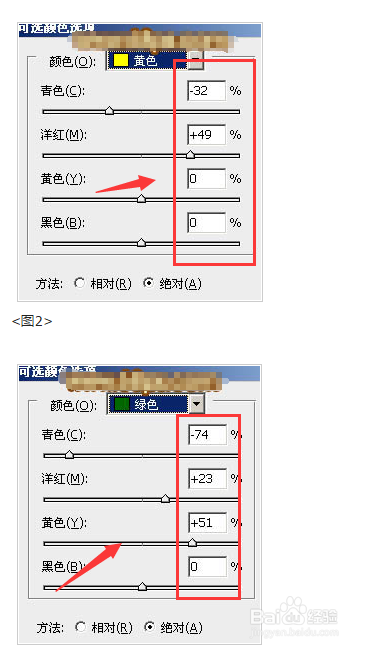
3、然后对比红、绿、蓝进行调整,确定后把图层不透明度改为:80%,这一步微调高光颜色,然后再填充黑色,这一步微调人物部分的颜色。
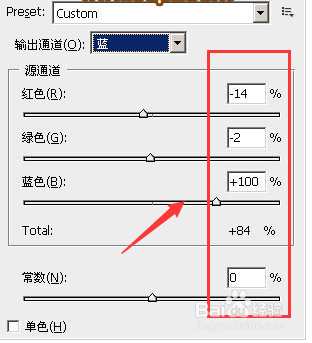
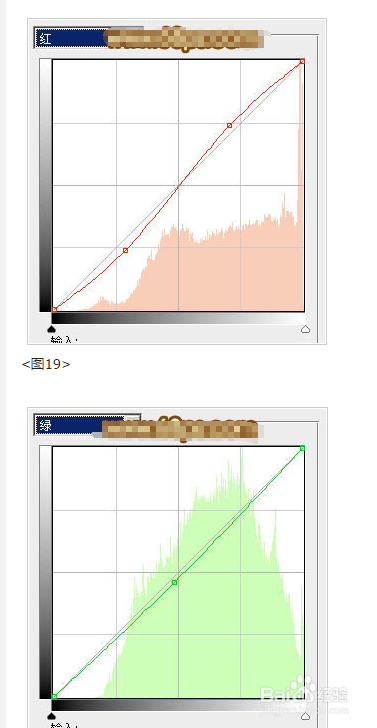
4、最后还是再混合模式更改“滤色”,使用按住Alt键添加图层蒙版,最后再使用白色画笔把左上角部分擦出来,这一步也是在不断地增加高光的颜色。
